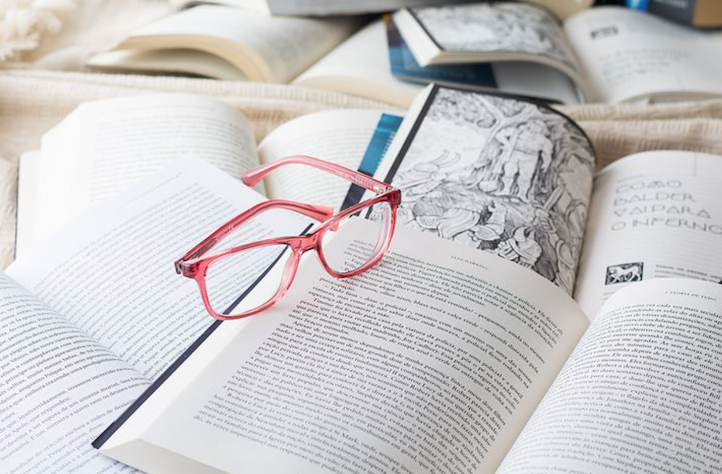
本の自炊を行っていると
スマホでも見たくなってきます。
ということで、
何かよいアプリはないのか?と探していたら
がすごくよく出来たアプリだったので、
その使い方をいくつかまとめてみました。
自炊した本(JPEG等)を読むための
ビューワー(Perfect Viewer)の使い方と
インストール方法のまとめです。
環境
Perfect Viewer 4.7.1.4 (以下問題点(注意点)参照)
Xperia SIMフリー 5 ii(XQ-AS42)
Android 11
58.1.A.5.55B
Xperia SIMフリー 5 ii(XQ-AS42)を使ってガラケーFOMAとIIJmioでのスマホ2台持ちから1台持ちへ,DSDS設定方法とAPN設定,ドコモメールと連絡先,POBoxのインストールについて,おすすめな機種ですが…
SDカードのテストを行うため、
以下の写真はAndroid 8でSO-02Kを使用してます。
Android 11も問題ないです。
ダウンロード場所,インストール,Perfect Viewer
新バージョンが好きな方はこちら。
コメント欄をよく読まれてみてください。
Perfect Viewer
https://play.google.com/store/apps/details?id=com.rookiestudio.perfectviewer&hl=ja&gl=US
旧バージョンがほしい時,自己責任,Perfect Viewer
uptodown(私BJが現在使っているのはここです)
ttps://perfect-viewer.jp.uptodown.com/android/versions
—–
ttps://www.androidlist.jp/item/android-apps/45978/com-rookiestudio-perfectviewer/apk/
—–
ttps://m.apkpure.com/jp/perfect-viewer/com.rookiestudio.perfectviewer/versions
対応ファイル形式,Perfect Viewer,対応拡張子
本の自炊はJPG(JPEG)かPDFが多いと思いますので
これだけ対応していたら十分です。
追記;(PV → Perfect Viewer)
PV基本は画像ファイルを上記拡張子で保存したもののみへの対応で、
テキストをZIP圧縮した単純なテキストファイルは
私(BJ)の現在使っている上記バージョン(PV)では「ファイルなし」となり、
読むことが出来ません。
このような場合は、ファイルマネジャー(等)を使って開きます。
ファイルマネジャーはzip圧縮のファイルを読むことも可能です。
メールマガジン20通とかを1つづつテキストとしてフォルダに放り込んで
そのフォルダ(..のまとめ)をzip圧縮して
それをメールでスマホに送って
ファイルマネジャーで開くと1通ずつ読めて地味に便利です。
(メールに添付の形で送る、保存先はダウンロードにあります)
どのバージョンがいいのか?
これは私も検証中のため
はっきりしたことはいえません。
しかし、
アプリは必ずしも新しい物がいいとは言えない場合がある、
ということをイヤほど体験してますので、
安定バージョンは宝物です。
ただし、最新版が安定していたらそれを使われてください、
そして、そのご報告いただけると幸いです。(2022年2月 記)
ということで、
4.7.1.4を現在使ってテストしてます。
今の所、落ちたり、Freezeとか明らかな不具合には遭遇してません。
4.7.1.4選択の理由は、2021/03/14の
レス 90 91 さんから推測予想して選んだだけです。
ttps://egg.5ch.net/test/read.cgi/android/1610411615/
90 名無しさん@お腹いっぱい。2021/03/14(日) 06:41:41.74私は2022年2月時点でまだアップデートはしてません。
PerfectViewerがしれっとバージョン5からバージョン4.7.1.4に戻しとるやん!
クソアプデで★1に耐えられないのは分かるが、
更新の内容にバージョンを戻したことを書いとくべきだと思ったわ
91 名無しさん@お腹いっぱい。2021/03/14(日) 09:18:59.41ID
レビューボロクソだったからな
直しようがなくて結局戻したのか
テスト中。
旧バージョンのインストール方法と設定方法
旧バージョンの使用は自己責任で、
説明の都合上SO-02K Android 8での説明になります。
(Android 11でも動作今の所問題なし,Xperia 5 ii XQ-AS42)
上記URLからスマホのメインストレージの
Downloadに入れタップでインストール
図
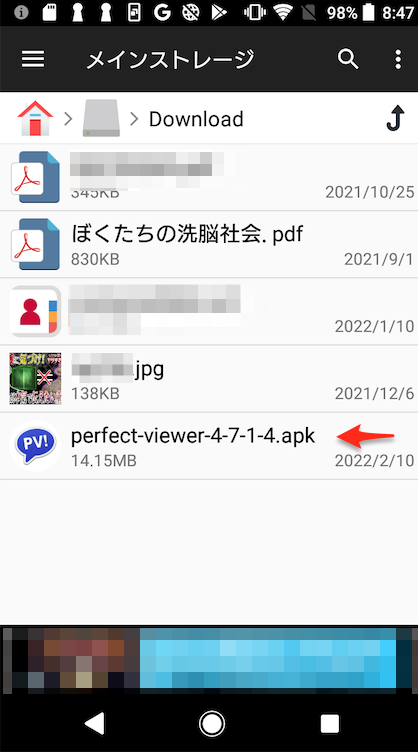
ファイルマネジャーを使ってのインストールになります。
図、図 設定と許可を選択
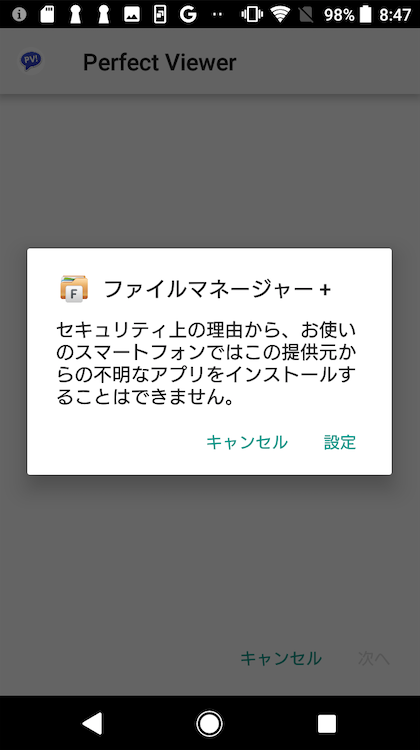
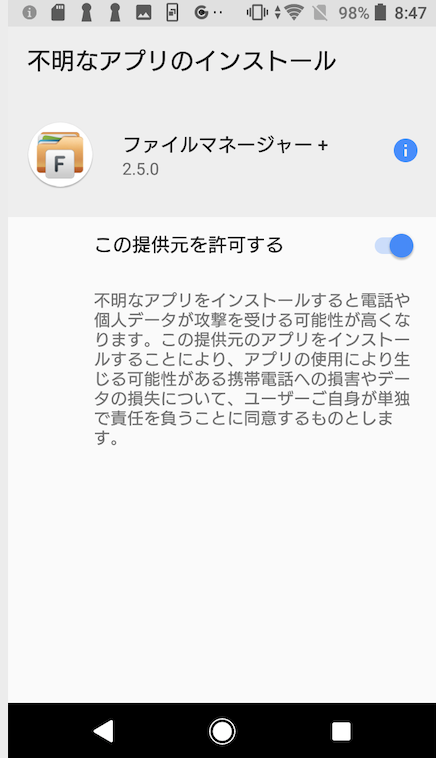
インストール と完了 (開くではなぜか起動しないので、完了推奨かも?)
図、図
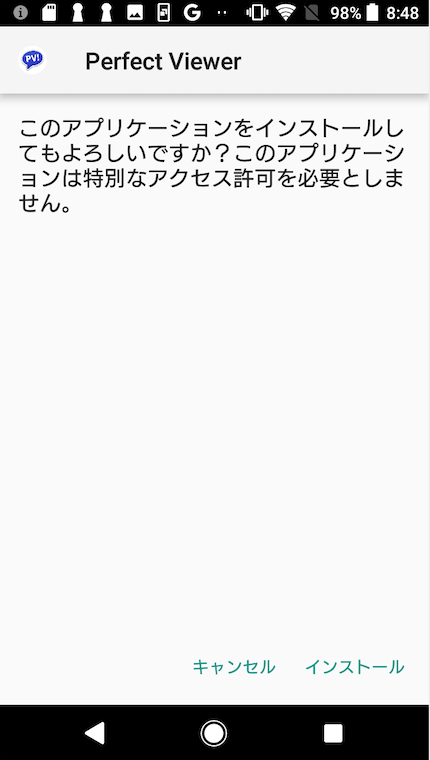
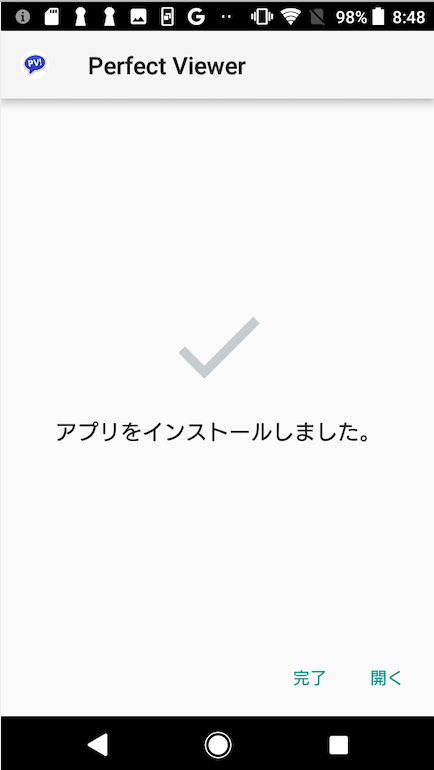
アイコン(Perfect Viewer)
図
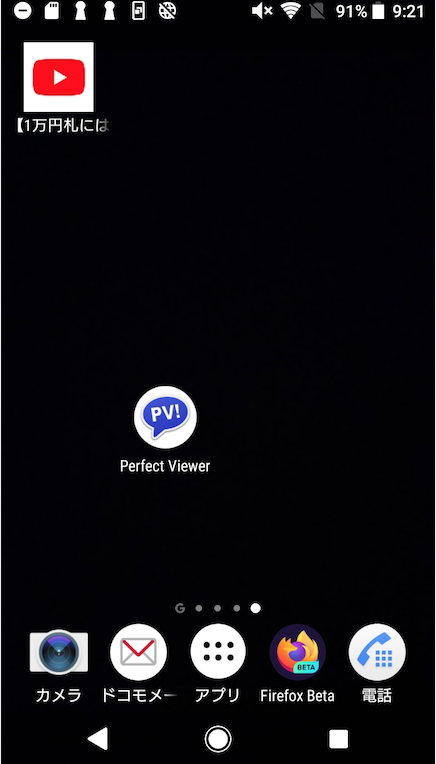
アプリは外部ストレージの許可が必要 続行(許可)
図、図

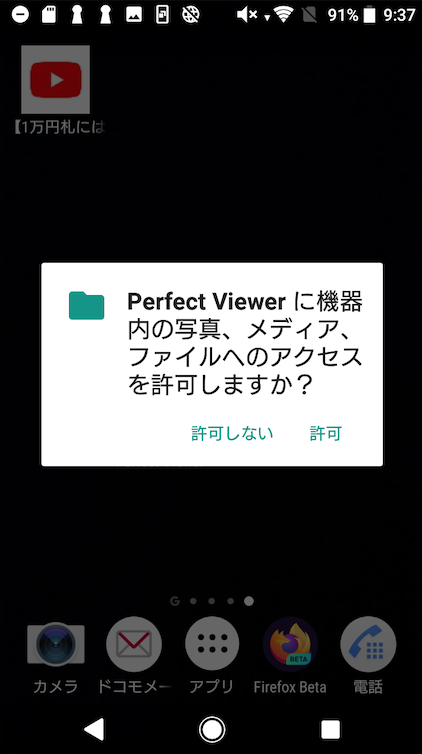
ここからPerfect Viewerの設定(私BJの使い方の場合)
クイックセットアップ
図 ページモード
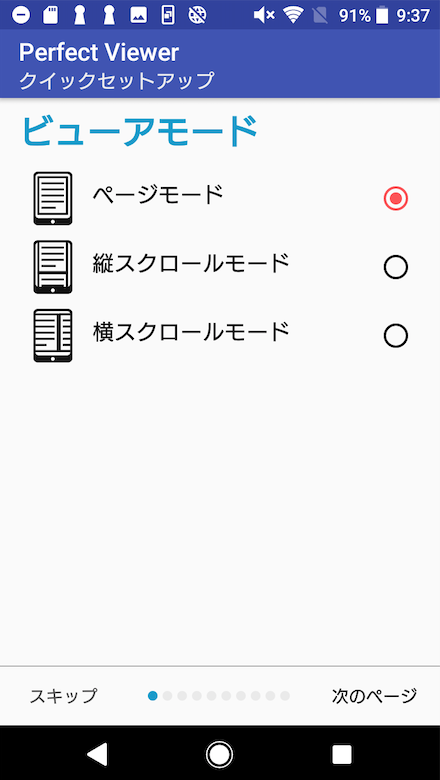
図 小説ビューワー(画像にあわせて選んでください)
画像ビューワーでも使えますが、本の場合は小説がベターな感じです
(画面切り替え時の動きに違いがある感じです)
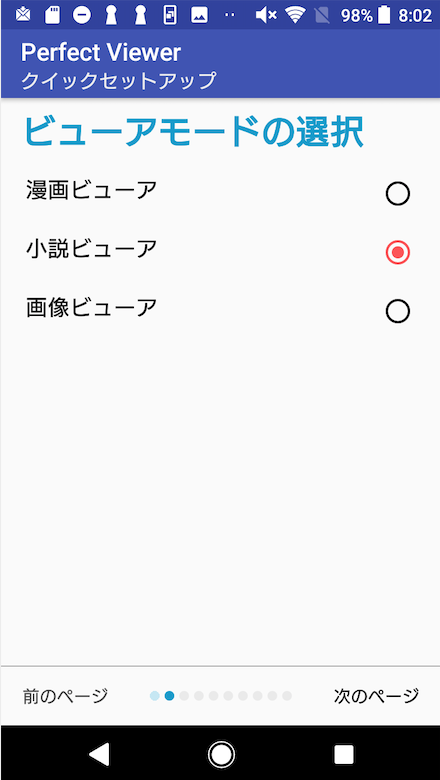
図 右綴じ 日本の書籍はこれが多いかと。(たまに例外あり)
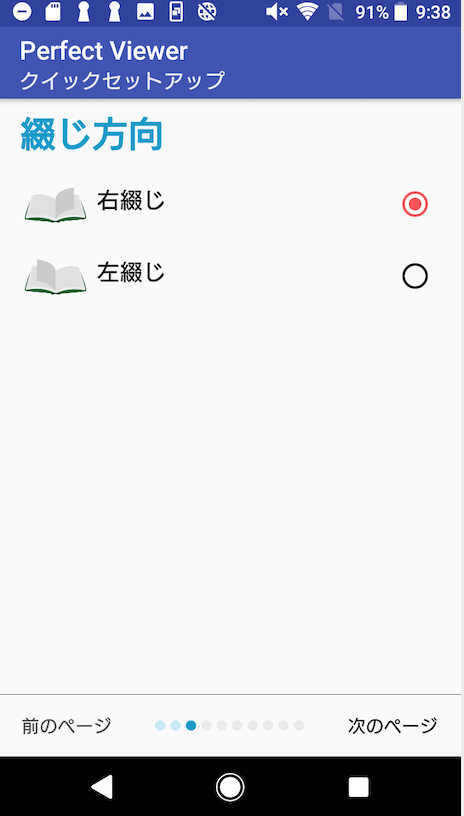
図 様式2 を使ってます。(好み,シンプルでわかりやすい)
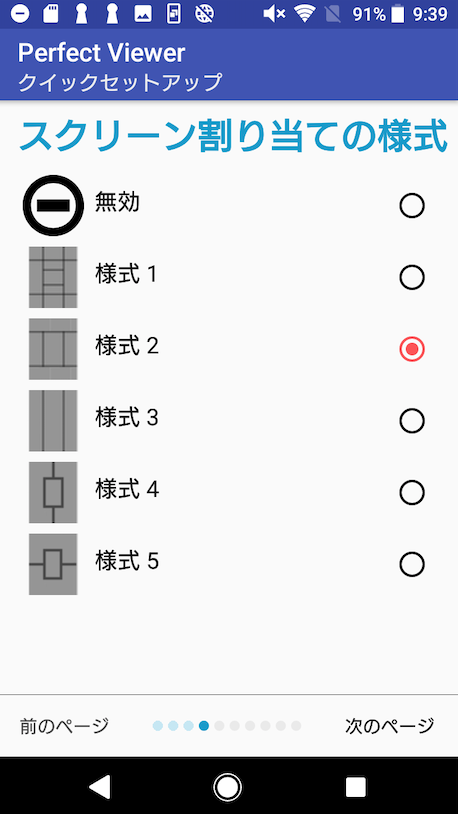
図 本棚フォルダ RISE TECHを選ぶ(外部SDカード保存dataの場合)
(SO-02Kを使ったのはこのテストのため,自炊データーは外部SDもOK)
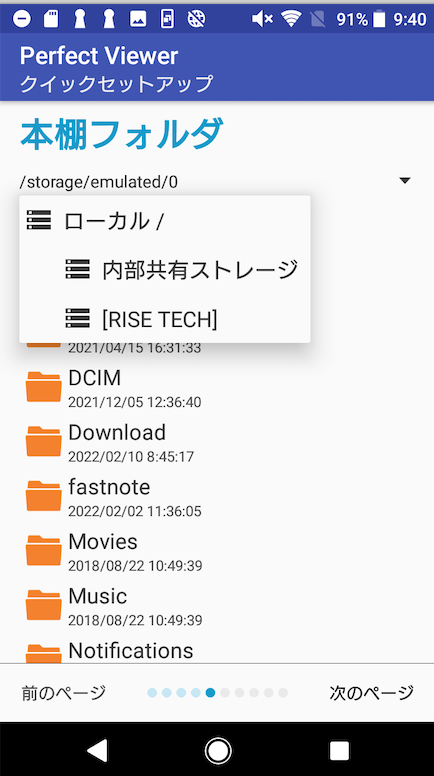
図 本棚フォルダに外部SDの本を指定
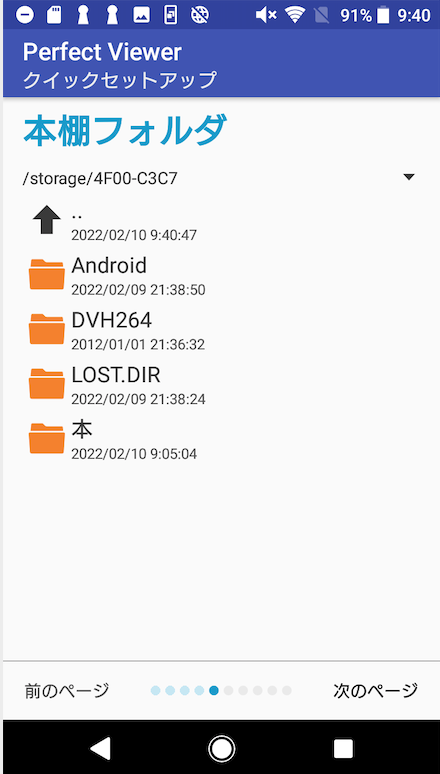
図 本棚の本のリスト(テストで4冊)
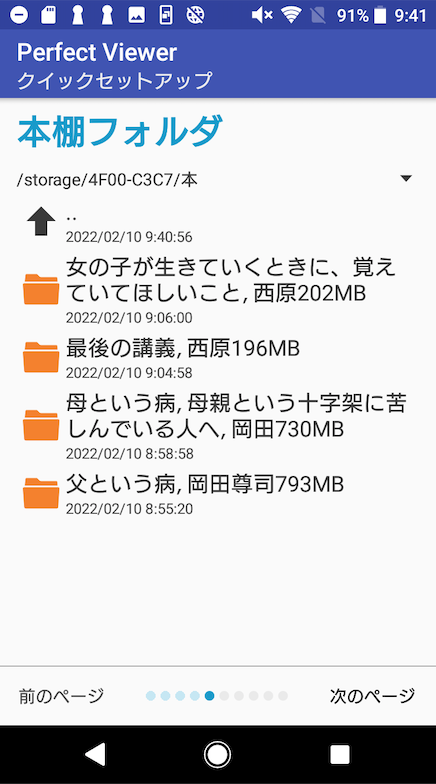
図 起動時 私はビューワー設定、本棚好きは本棚でもOK
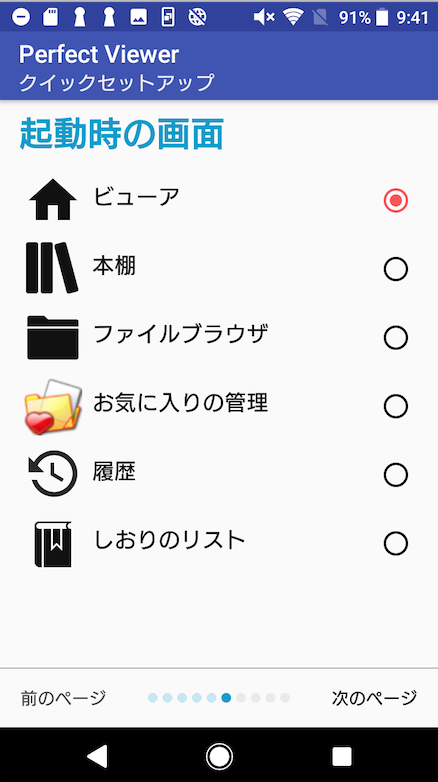
本棚を選んだ場合
図
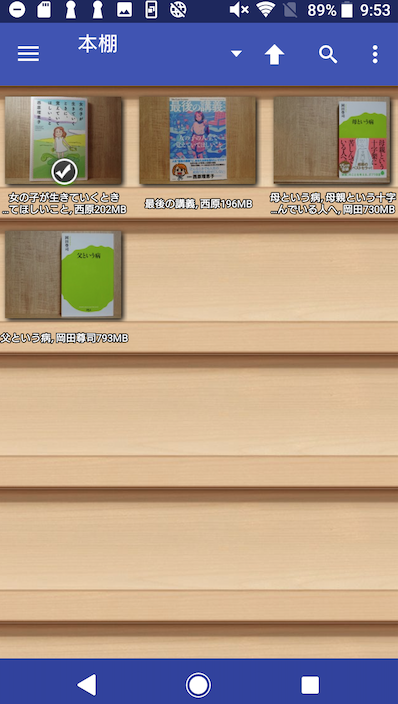
図 全画面表示
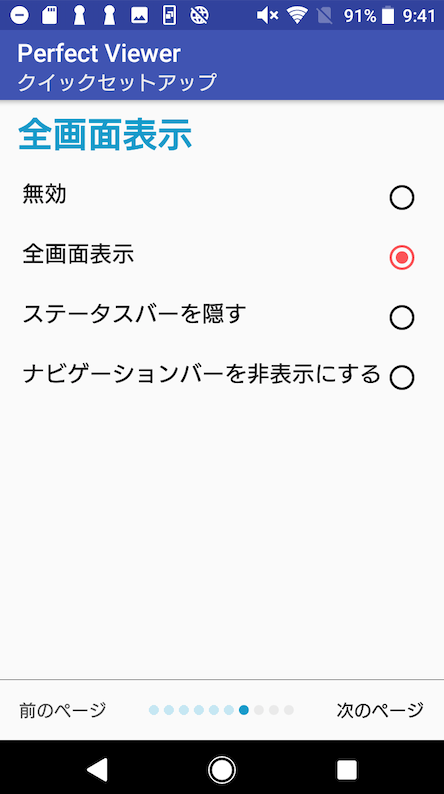
図 長押し動作 なし(お好みで)
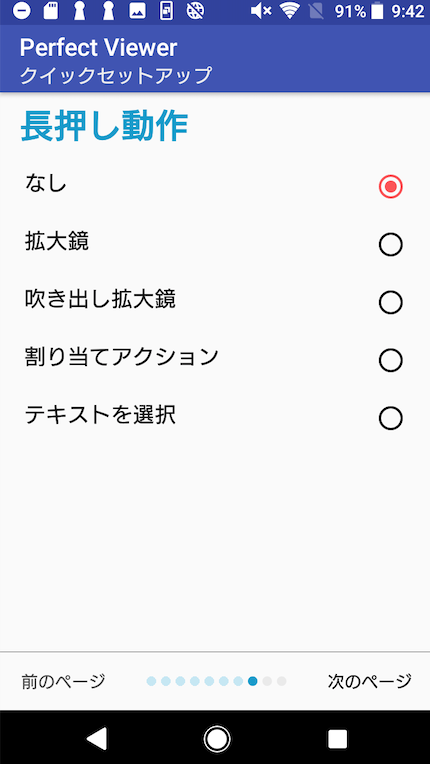
図 高速ズーム
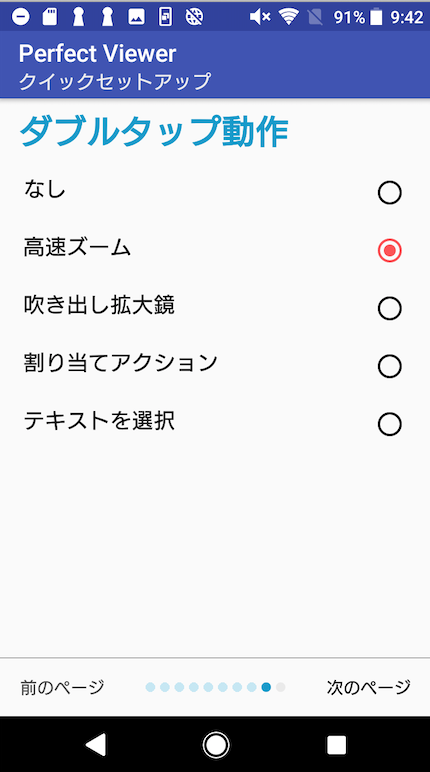
図 時計とノッチ無視(お好みで)
画面の下端のスワイプ(on)地味に便利です。逆スワイプもできる
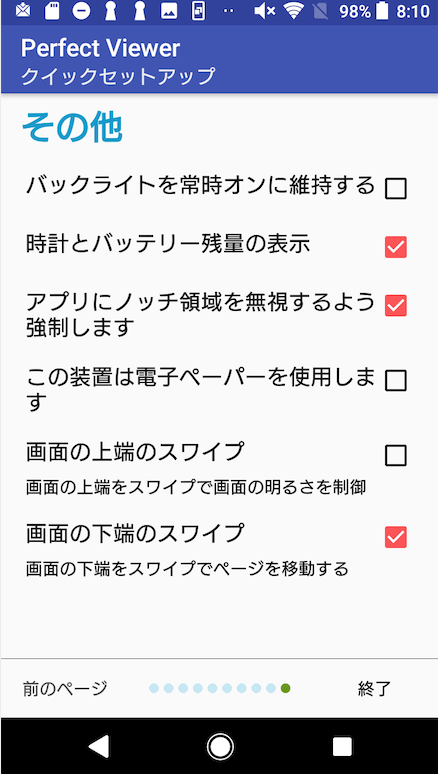
図 財力のある方は寄付をお願いいたします。
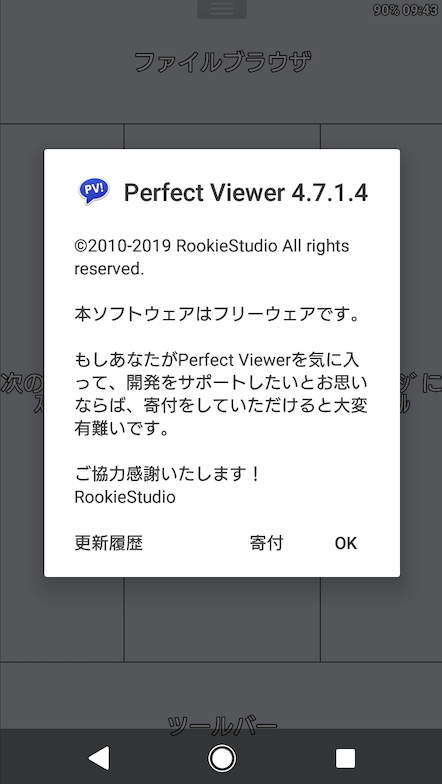
図 OKをタップ (簡単な使い方説明)
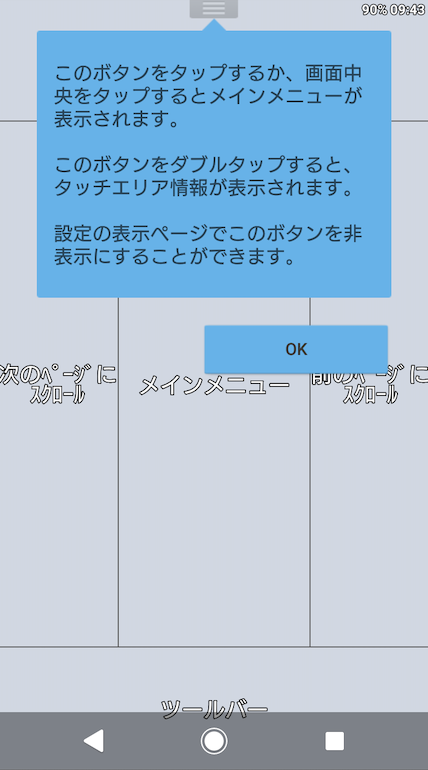
図 設定上の使い方(様式2) 大きく4つのタップ場所で
ページをめくる場合は左側をタップ(右スワイプでも可能)
メインメニュー(真ん中)で設定画面が出ます。
左下をタップすると、画像data一覧が出ます。(ツールバーと表記されとる)
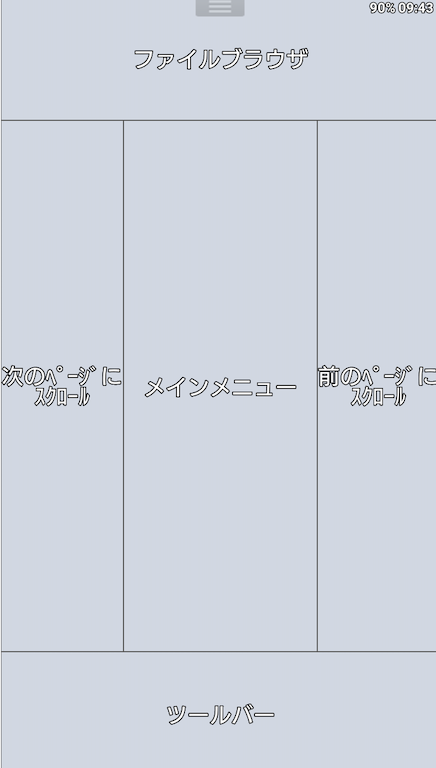
その他 いくつかのチップスを
読書中、様式2の場合は、真ん中タップして、
ギアのアイコンをタップすると設定画面(上の方)に入れます。
(設定で試行錯誤中の場合は上側をタップやスワイプしたりすると出たりします)
(最悪は再起動で最初から起動して設定を見つけるか、以下へ)
図
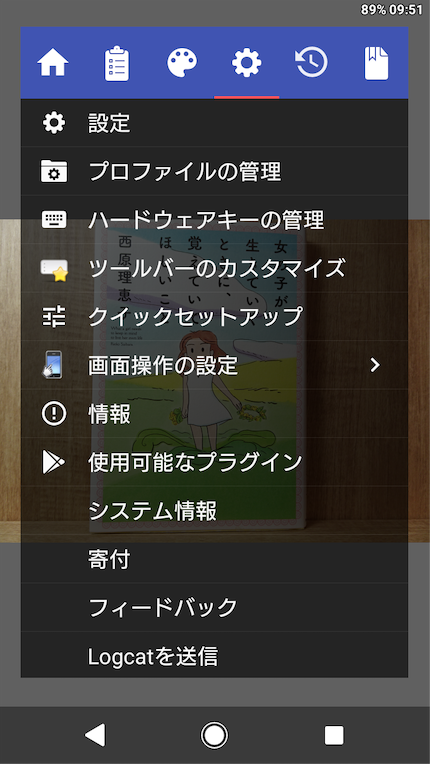
設定にはいる前に
クイックセットアップ(ギヤの所)を見つけて
気に入らない設定を直していきます。(上記に戻る)
図
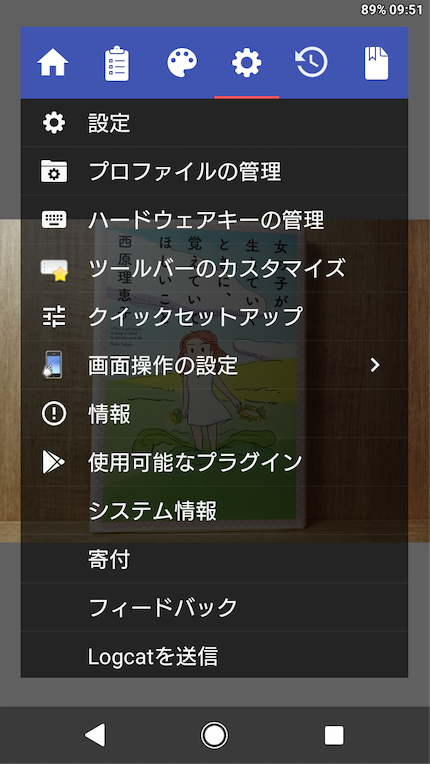
見開きの本を半分ずつに表示する(今回の自炊本の最適な表示,スマホ)
ページのレイアウト 自動単ページ表示(右半分,左半分と,このほうが読みやすい)
(デフォルトを選ぶと画像全体が1画面に表示されます。)
図 重要ポイント!!
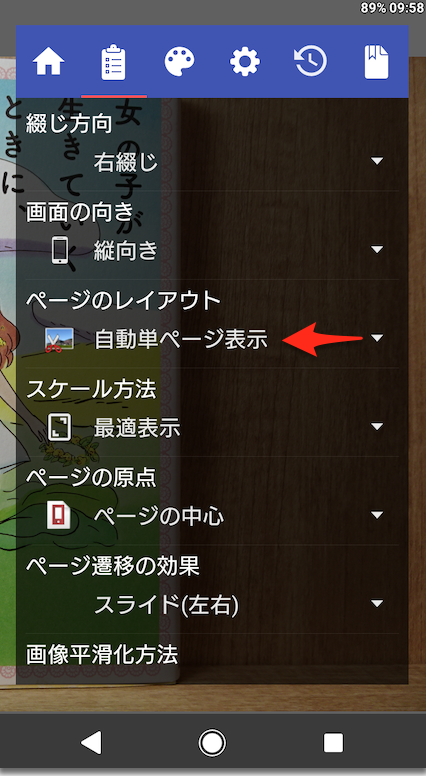
追記;ページの原点 「垂直方向の中心」 が良い感じです。
追記;スケール方法 自炊本は A.スケール固定か B.高さを合わせる のが無難な感じです。
(現在スケール固定を使用中、→同じサイズ感で移動が出来る感じです。)
設定を選んだ場合
タッチスクリーン設定の 2つを選択 (テスト中)
図
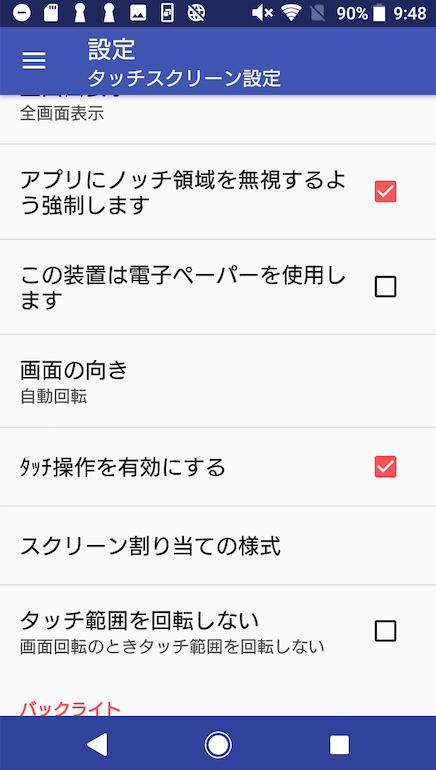
移動と切り替え設定 (テスト中)
図
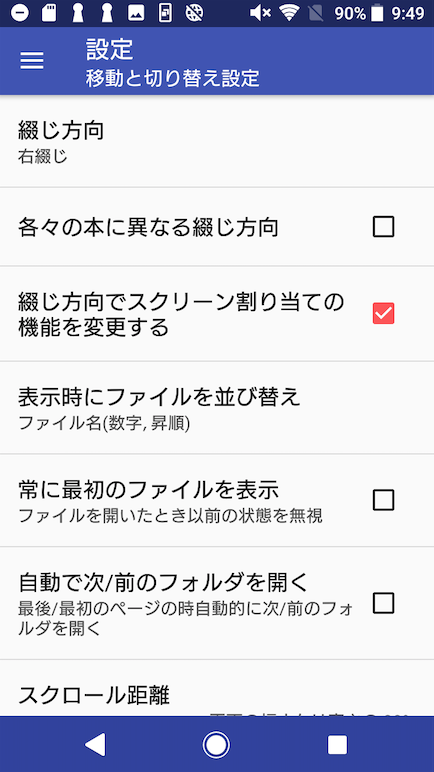
ページ遷移のスピード 500ミリ秒(好みで)
図
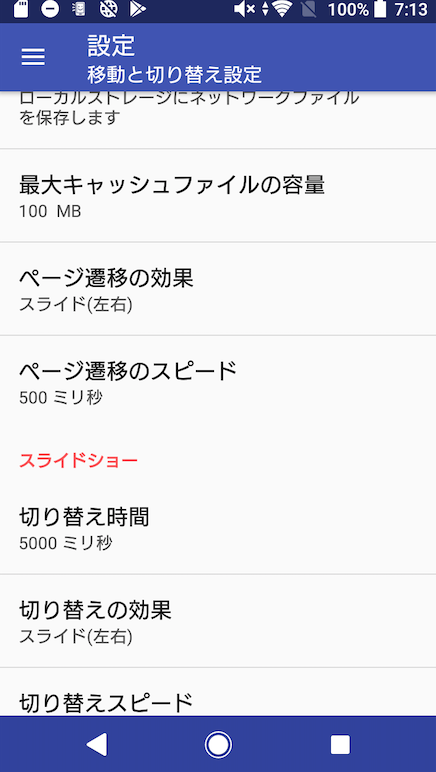
ハードウエアキー
図
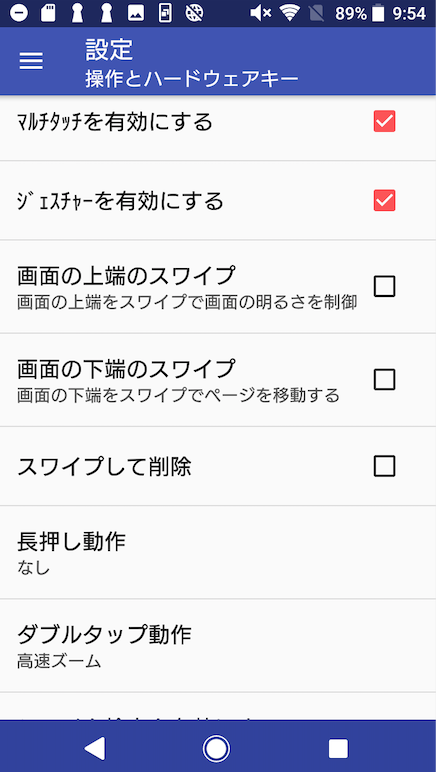
明るさ調整は、私の場合はOSのメニューバーを使って変えてます。
(真ん中 タップ メニューバーを2回下げて、明るさコントロール。)
(読書に戻る場合は 左下をタップすると戻ります)
アプリ切り替えは
真ん中タップ 画面真ん中下をタップ
ホーム画面 表示で使いたいアプリを選択
Xperia 5 ii(XQ-AS42)は2画面対応なので、
ファイルマネジャーで目次を表示し
Perfect Viewerで本文を読む、目次のチェックが終わったら
2画面切り替えを終える。 真ん中スライダーを上におし上げる。
あとはお好みでいろいろ選ばれてください。
あまりにも多機能なので、少しずつ使ってみてみてください、
私もまだよくわからない機能が多いです。
(間違いなどあればご指摘いただけると幸いです。)
問題点とか
多機能すぎる(十分です、フリーウエアというのが信じられないレベル、感謝)
(ドネーションなので、お金のあるかたはよろしくお願いいたします。)
新しいバージョンにはバグが潜んでいるみたいだが
もしかしたら、改善されているのかもしれない?(未テスト,2022年2月時点)
様式2 を使っている場合に、
画面下側の部分を触ったり、誤タップしたりすると、ページが飛んだりする事がある。
(これは操作ミスに入るので、私BJが悪いです、、、スマホの弱点でもある。)
電子書籍の怖い所は画面が急に変わると、自分がどこを読んでいたのかが
わからなくなる場合がある。(ここは普通の紙の本がいいですね)
スマホによっては、表示がきつめである。(小型スマホはきつい),年の目(*眼)
(ピンチアウトをあまりしなくてよい大画面のパソコンディスプレイに部がある。)
スマホのスペックがある程度必要らしいです。。。
(下弦は不明、上弦が必須? **の月(ツキ))、炭治郎成長中(^ ^;)
再掲;
しおりの使い方について;追記
開いているページの真ん中をタップして、
ホーム画面の所に「しおりを挿入する」がありますので
その開いているページで「しおりを挿入する」を選択します。
(これで、本にしおりをいれた状態になります)
図
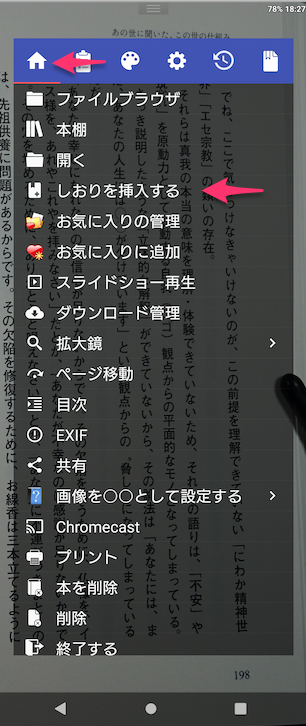
その場所の右側にしおりのアイコンがあって
そこの部分に今までのしおりの一覧が本ごとに出てきます。
図
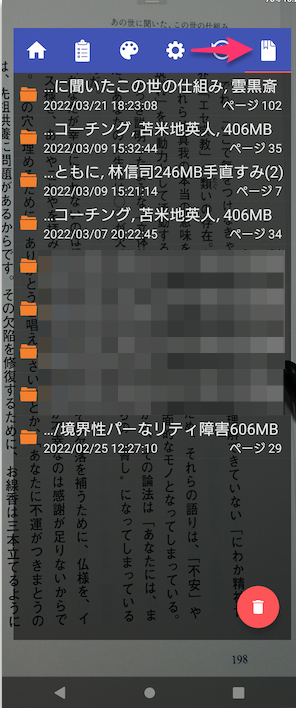
これで本を替えた場合に戻るべき位置がすぐに探せます。
(しおり 便利です)
写真はXperia 5 ii XQ-AS42 の場合です。
しおりの削除方法は、
しおりの所を表示し、消したいしおりを長押し、メニューに従って削除で一つずつ消えます。(OKボタン)
ページめくりについて;追記
ほぼ上記設定の場合
と設定されているようです。
Perfect Viewerを使用している場合は上記通りです。
Youtubeの音楽を聞きながら電子本を読んでる場合は、
Perfect Viewerを終えるか
ホーム画面に戻してボリュームを調整すると音の増減を調整できるようになります。
(参考;バックグラウンド再生)
普通のスマホのように指でスワイプ(指を右側にスライド、又は左側にスライドな操作)でも当然使えます。
様式2の場合;(上記にも説明図あり)
次のページへ移動する場合に、画面中央の左側をタップ
ページを前に戻す場合に、画面中央の右側をタップでもOKです。
(下側にずれるとページが飛ぶことがあるのでタップ場所は慎重に!)
あとがき
今回自炊した本をスマホで読むためのビューワーを
レビューしてみましたが、
Perfect Viewerめちゃくちゃ完成度が高いです。
これがフリーとは信じられません。
(好意によって寄付するアプリドネーションウエアです。)
ほんと、作者様に感謝ですね。(^ ^)ありがとうございます。
現在、自炊した本をスマホ等で読んでますが、
このPerfect Viewer 使い慣れると
PC(Mac)以外では敵なしではないかと思います。(たぶん)
タブレットは持ってますが、まだ使ってません。(未テスト)
(意外と重い、、、持ったままでの長時間読書にはいまいちかも??)
画面の小さいSO-02Kでも単ページ表示を使うと
全然問題なく読めます。(時たま拡大はします,ピンチアウト)
新しいXperia 5 ii は画面が大きいので
さらに字を読むのが楽ではあります。(単ページ表示を使用)
ということで、もし自炊の本をスマホで読む場合は
一度試されてみてみてください。(提案)
デジカメで本や書籍の非破壊自炊のおすすめな方法を考えてやってみました,おすすめスタンド(書見台)と高透過ガラスについて,今回パナソニックの旧デジカメを使った自炊スキャンで裁断しないやり方です,SONYのデジカメテスト中→DSC-WX500,おすすめ三脚も
女の子が生きていくときに、覚えていてほしいこと より
39p やりたいことができると、人は、コンプレックスと向き合うことになる。
これは男も一緒かと、、、
要潤 さんはこちらの本がいいのではないでしょうか?(すでに読んでる?)
他;うちの子は人一倍敏感な子 明橋大二,大田知子
もようを深堀り、
























よかったですね。(^ ^)
私もまだよくわからない所がいくつもあります。
先日やっと「しおり」の使い方が少しわかって
追記しました。
ほんとに、よくできたアプリだと再認識してます。